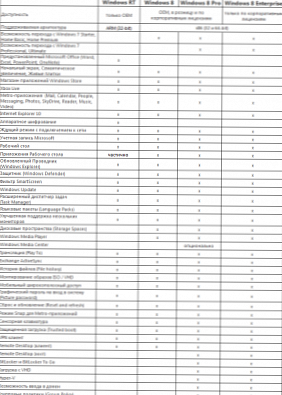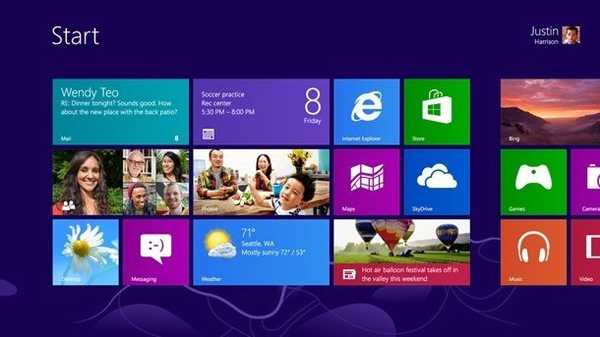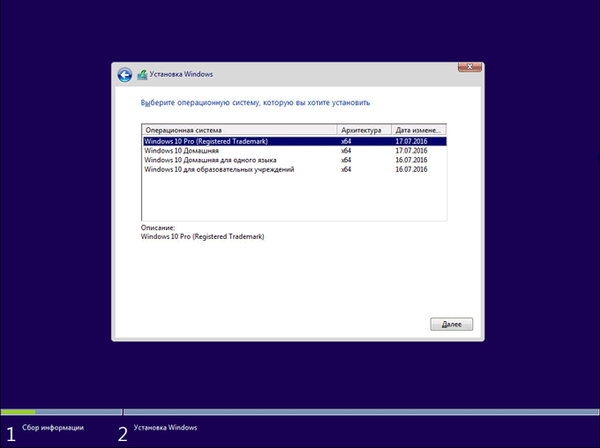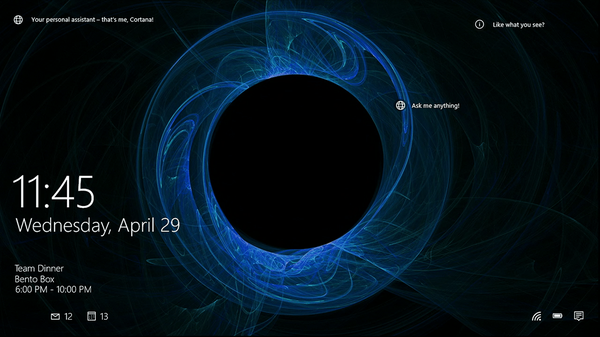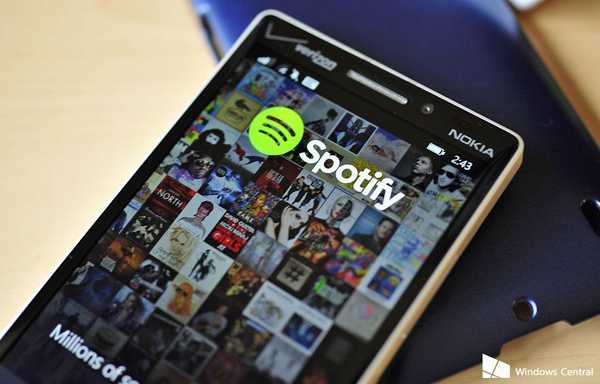Ne vem za vas, vendar se mi zdi, da je mirovanje v sistemu Windows 7 najbolj sprejemljiva rešitev za nenehno uporabo od vseh drugih, na primer način mirovanja, za kakšen način veste, kako se razlikujejo, preberite dalje. Hibernacija je primerna, če računalnik uporabljate ves dan, na primer ste opravili nekaj dela in ga pustili eno uro ali dve, samo izklop in vklop računalnika je enakovreden 8 urom dela, to je prvič, in drugič, imamo odprtih veliko aplikacij v katerem bomo še delali. Zapremo pokrov prenosnika in naš računalnik preide v stanje mirovanja, s čimer prihranimo energijo, kadar koli je pripravljen za nekaj sekund obnoviti svoje delo. Polnjenje baterije v stanju spanja praktično ne porabite, tako da lahko takoj nadaljujete z delom z odprtimi aplikacijami. Na enak način deluje tudi način spanja na namiznem računalniku. Za izhod iz načina mirovanja lahko dodelite geslo in nihče, razen vas, ne bo mogel uporabljati svojega elektronskega prijatelja brez vaše prisotnosti. Izklop načina spanja je enostaven kot vklop, lahko preberete tukaj: Izklop načina spanja Windows 7. Če imate nameščen sistem Windows 8.1, preberite naš novi članek Kako pravilno nastaviti spalni način na prenosniku Windows 8.1.
Seveda obstajajo nekatere funkcije uporabe načina mirovanja, ki jih bomo zdaj razmislili, na primer, zakaj se mibernacijski ukaz včasih ne prikaže v meniju za izklop ali kako računalnik prebuditi iz spanja s preprostim dotikom katere koli tipke na tipkovnici..
Mirovanje Windows 7
Veliko pisem prihaja s prošnjami, ki prikazujejo in povedo, kako pravilno konfigurirati cnpolni način na prenosnem računalniku in na preprostem računalniku z nameščenim Windows 7. Začnimo torej: Start-> Nadzorna plošča-> Sistem in varnost-> Napajanje.
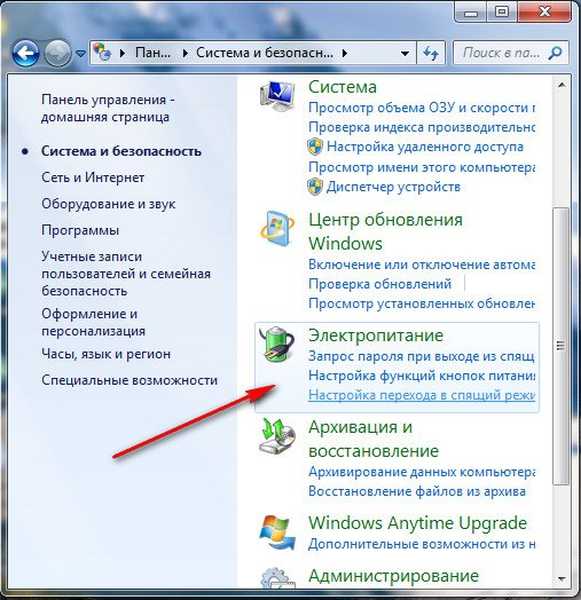
V tem pogovornem oknu ste morali izbrati načrt porabe, na primer izbral sem Uravnoteženo, kliknite Konfiguriraj načrt napajanja
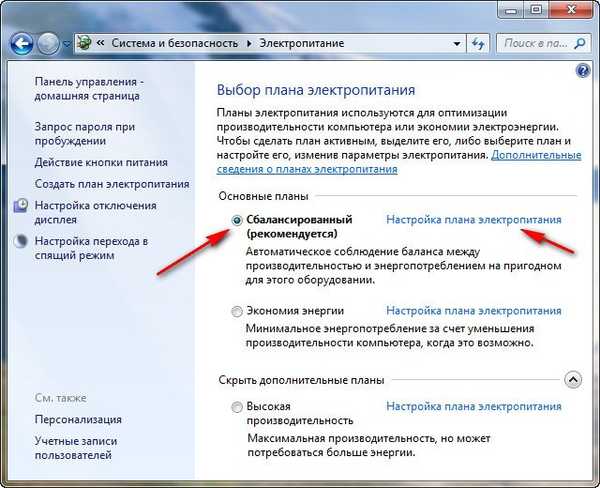
Tu lahko izberemo:
Izklopite zaslon: določiti morate čas, ko računalnik ob popolni nedejavnosti zaslon izklopi, na primer 15 minut.
Preklopite računalnik v stanje spanja: lahko izberete kadar koli, na primer nastavite 30 minut, to pomeni, da ste delali za računalnikom, se nujno odpovedali od drugih zadev in ga pustili vklopljen, po 30 minutah bo vaš računalnik ali prenosnik razumel, da ni lastnika in bo šel spat.

Ko prispete, morate samo potegniti tipkovnico ali klikniti gumb za vklop v računalniku (odvisno od tega, kako ste ga nastavili, preberite) in prenosnik se bo takoj zbudil in lahko nadaljujete z delom s kraja, kjer ste morali zapustiti . Na primer lahko prenosnik prebudim iz načina mirovanja s pritiskom katere koli tipke na tipkovnici in nato Windows 7 obnovi delo, na namiznem računalniku pa je lažje pritisniti gumb za vklop v sistemu.
Ko uporabljate prenosni računalnik, bomo še vedno lahko uporabljali akcijo pri zapiranju pokrova
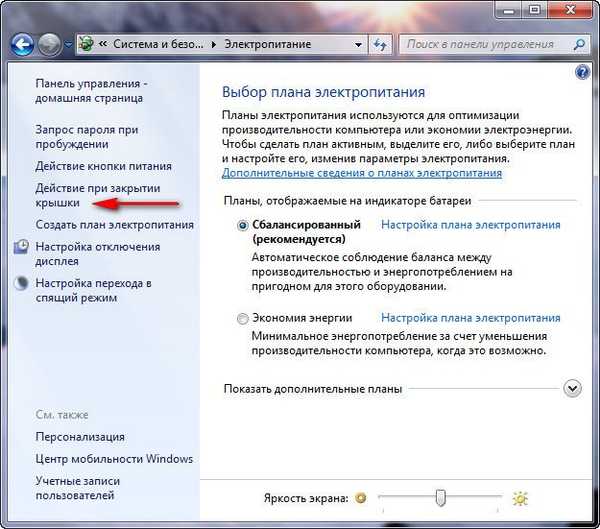
če v tem parametru izberete stanje mirovanja, ko preklopite pokrov prenosnika, preide v stanje mirovanja, ko pa odprete pokrov in pritisnete katerokoli tipko na tipkovnici, se bo takoj začel.
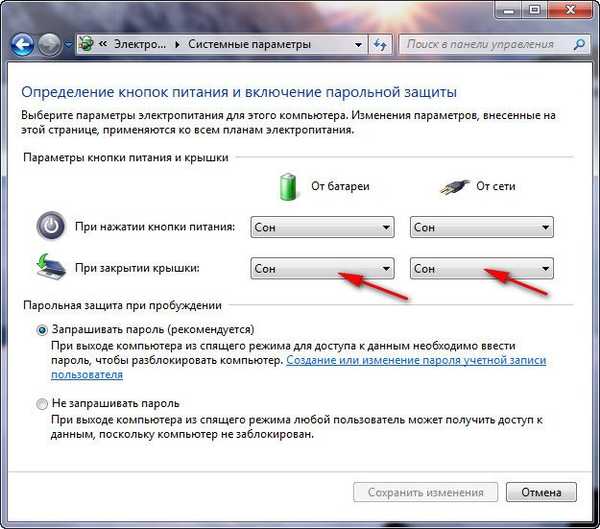
V oknu Možnosti napajanja je na voljo funkcija Zahtevaj geslo, ko se zbudi funkcija, da nihče ne bi mogel uporabljati računalnika brez vas, ko nekdo poskuša prebuditi prenosnik iz katerega koli načina, bo seveda moral vnesti geslo.
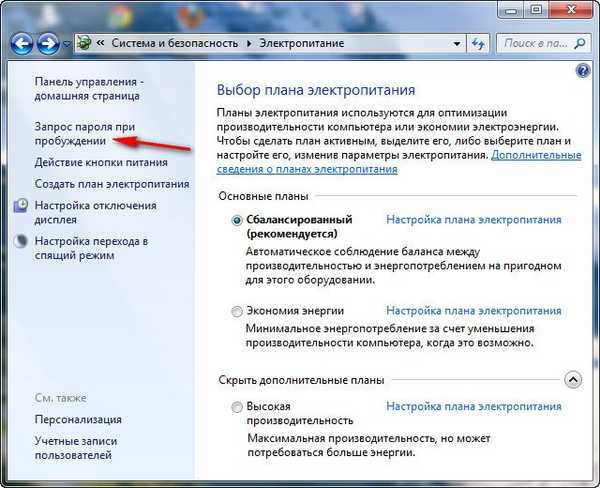
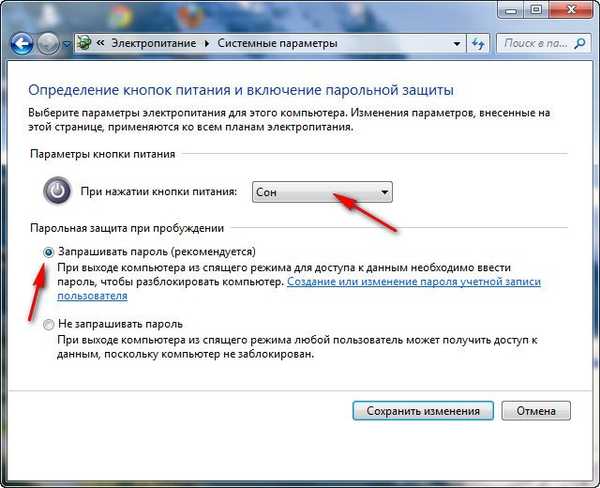
Tudi na zavihku Napajanje lahko konfiguriramo delovanje gumba za vklop računalnika tako, da računalnik, ko ga pritisnemo, preide v stanje spanja ali mirovanja in tudi zaključi svoje delo. Izberite Ne naredi nič, in ko pritisnete gumb za vklop v sistemu Windows 7, ne bo nič..
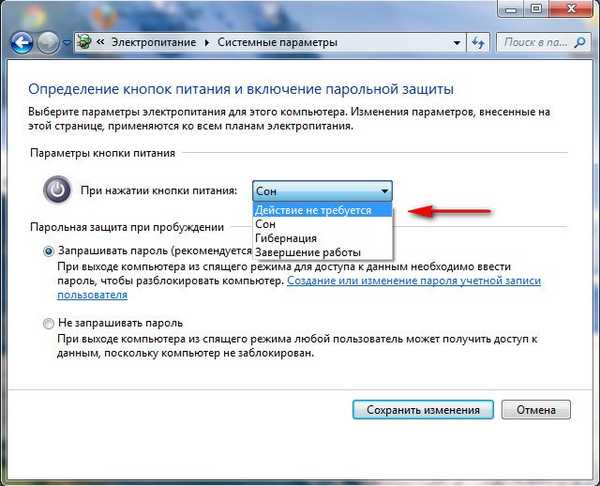
Po privzetku se računalnik preklopi iz načina mirovanja, ko je vklopljen gumb za vklop, če želite, da ga nastavite tako, da se zbudi s pritiskom katere koli tipke na tipkovnici ali z dotikom miške. Za izhod iz načina spanja sistema Windows 7 s tipkovnico ali miško pojdite na upravitelj naprav in dvokliknite desni gumb miške na želeni napravi in pojdite na zavihek Upravljanje porabe v lastnostih in potrdite polje Dovoli tej napravi, da prebudi računalnik.
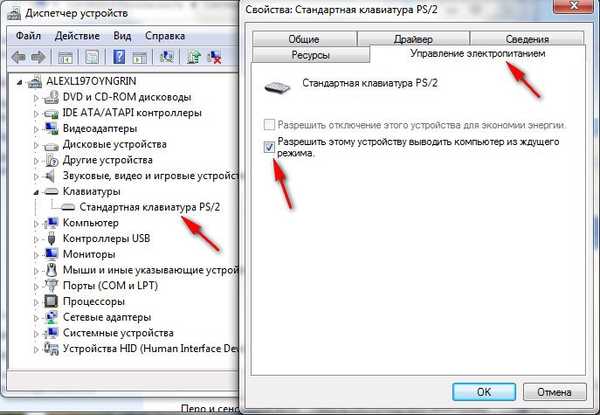
Če ta številka za vas ne deluje, potem vaše periferne naprave ne podpirajo te funkcije, in to zagotovo lahko ugotovite tako, da v ukazno vrstico vnesete powercfg -devicequery wake_from_any in prikažejo se vse naprave, s katerimi lahko prebudite računalnik iz načina mirovanja..
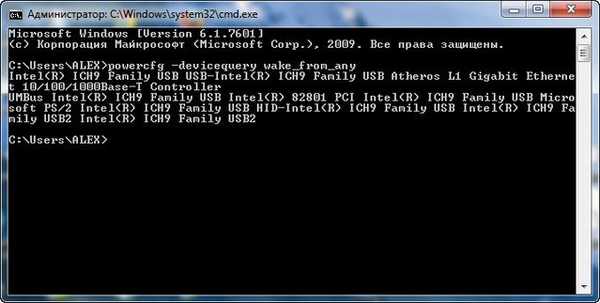
Kakšna je razlika med hibernacijo v sistemu Windows 7 od hibernacije in hibridno hibernacijo?
- Hibernacija: računalnik shrani podatke o svojih odprtih aplikacijah v RAM-u in vstopi v način nizke porabe energije, kar počne dovolj hitro, če pa se baterija izprazni na prenosnem računalniku, se računalnik samo izklopi in odprte aplikacije se preprosto zaprejo, ne da bi shranili rezultate..
- Hibernacija: računalnik shrani vse podatke o odprtih aplikacijah na trdem disku v datoteko hiberfil.sys in se popolnoma izklopi. Celotna razlika je v tem, da med hibernacijo računalnik sploh ne porabi električne energije, medtem ko v stanju spanja energijo še vedno porabimo. Toda za vstop v stanje mirovanja in za izhod iz njega računalnik potrebuje veliko več časa kot pri načinu spanja.
- Hibridni način spanja: združuje način mirovanja in mirovanja, rezultati vašega dela v odprtih aplikacijah se shranijo v RAM, pa tudi na trdem disku in računalnik preide v način nizke porabe, tako da ko se baterija popolnoma izprazni, rezultati vašega dela ne bodo izgubljeni.
Preprost odgovor je: Računalnik preide v stanje spanja hitreje od mirovanja in se tudi zbudi hitreje kot mirovanje.
Zelo je treba biti previden pri uporabi načina mirovanja pri nekaterih programih, na primer, če nastavite obdelavo ali kodiranje video datotek za več ur in v tem času računalnik preide v stanje spanja, seveda postopek ne bo uspel. Ko računalnik izklopi iz načina mirovanja, morate znova začeti s kodiranjem, v takšnih primerih morate izklopiti način mirovanja za čas takšnega programa.
- Zaključek: Zaželeno je, da uporabljate način mirovanja, če niste dovolj časa zunaj računalnika. Če je računalnik, ko uporabljate način mirovanja, popolnoma izpraznjen, na primer baterija odstranjena, potem ni nevarnosti izgube odprtih in neshranjenih podatkov, saj je računalnik popolnoma izklopljen. Način mirovanja ne zagotavlja takega zagotovila..
V meniju za izklop včasih ni "hibernacije?"
Hibernacija v tem meniju morda ni prikazana, če je v nastavitvah napajanja omogočen hibridni način mirovanja. Napajanje -> Nastavite načrt napajanja-> Spremenite dodatne nastavitve napajanja, v teh nastavitvah lahko prepovemo uporabo hibridnega načina mirovanja, odstranimo geslo za prebujanje računalnika iz spanja in drugo.
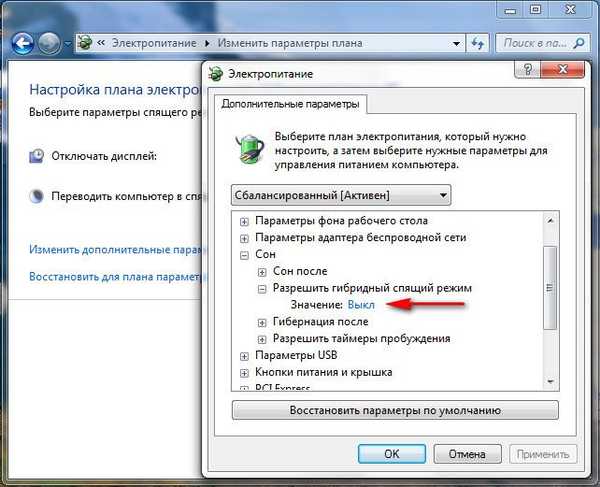
Če želite izvedeti, katere načine podpira vaš računalnik, v ukazni poziv vnesite powercfg / a
Zimovanje in mirovanje morda ne delujeta v sistemu Windows 7, če sta onemogočena v vašem BIOS-u, preberite naše članke Kako vstopiti v BIOS. Prav tako morda ne bodo delovali zaradi zastarelih gonilnikov na video kartici..

Oznake za članek: Windows 7